Πώς να μετρήσετε τον αριθμό των επαφών στο Outlook;
Ας υποθέσουμε ότι έχετε προσθέσει έναν αριθμό επαφών σε ένα φάκελο επαφών ή μια ομάδα επαφών στο Outlook, πώς μετράτε τον αριθμό επαφής σε σύντομο χρονικό διάστημα; Η μέτρηση ένα προς ένα χειροκίνητα φαίνεται κουραστική και όχι ένας έξυπνος τρόπος. Σε αυτό το άρθρο, θα παρουσιάσω διάφορα κόλπα για να μετρήσω εύκολα τον αριθμό των επαφών σε φακέλους / ομάδες επαφών στο Outlook.
Μετρήστε τον συνολικό αριθμό επαφών σε ένα φάκελο επαφών με ιδιότητες φακέλου
Μετρήστε τον συνολικό αριθμό επαφών σε ένα φάκελο επαφών με τη γραμμή κατάστασης
Μετρήστε τον συνολικό αριθμό επαφών σε μια ομάδα επαφών
- Αυτοματοποιήστε την αποστολή email με Αυτόματο CC / BCC, Αυτόματη προώθηση με κανόνες? στείλετε Αυτόματη απάντηση (Εκτός γραφείου) χωρίς να απαιτείται διακομιστής ανταλλαγής...
- Λάβετε υπενθυμίσεις όπως Προειδοποίηση BCC όταν απαντάτε σε όλους όσο βρίσκεστε στη λίστα BCC και Υπενθύμιση όταν λείπουν συνημμένα για ξεχασμένα συνημμένα...
- Βελτιώστε την αποτελεσματικότητα του email με Απάντηση (Όλα) Με Συνημμένα, Αυτόματη προσθήκη χαιρετισμού ή ημερομηνίας και ώρας στην υπογραφή ή στο θέμα, Απάντηση σε πολλά email...
- Βελτιώστε την αποστολή email με Ανάκληση email, Εργαλεία συνημμένου (Συμπίεση όλων, Αυτόματη αποθήκευση όλων...), Κατάργηση διπλότυπων, να Γρήγορη αναφορά...
 Μετρήστε τον συνολικό αριθμό επαφών σε ένα φάκελο επαφών με ιδιότητες φακέλου
Μετρήστε τον συνολικό αριθμό επαφών σε ένα φάκελο επαφών με ιδιότητες φακέλου
Σε αυτό το άρθρο, θα σας δείξω δύο τρόπους για να μετρήσετε τον συνολικό αριθμό επαφών σε έναν συγκεκριμένο φάκελο επαφών στο Outlook. Και ο πρώτος τρόπος είναι να αλλάξετε τις ιδιότητες του φακέλου.
Βήμα 1: Μεταβείτε στην προβολή "Επαφές", κάντε δεξί κλικ στο φάκελο επαφών στο παράθυρο περιήγησης στον οποίο θα μετρήσετε τον συνολικό αριθμό των επαφών και επιλέξτε το Ιδιοκτησίες από το μενού με δεξί κλικ.

Βήμα 2: Στο παράθυρο διαλόγου "Ιδιότητες επαφών", επιλέξτε την επιλογή Εμφάνιση συνολικού αριθμού αντικειμένων, και στη συνέχεια κάντε κλικ στο κουμπί OK κουμπί.

Τώρα θα δείτε τον συνολικό αριθμό επαφών να εμφανίζεται εκτός από το όνομα του φακέλου επαφών στο παράθυρο περιήγησης.

 Μετρήστε τον συνολικό αριθμό επαφών σε ένα φάκελο επαφών με τη γραμμή κατάστασης
Μετρήστε τον συνολικό αριθμό επαφών σε ένα φάκελο επαφών με τη γραμμή κατάστασης
Η άλλη μέθοδος για τη μέτρηση του συνολικού αριθμού επαφών σε ένα φάκελο επαφών είναι να ενεργοποιήσετε το Στοιχεία σε προβολή στη γραμμή κατάστασης.
Πρώτον, πρέπει να δείξετε το Στοιχεία σε προβολή στη γραμμή κατάστασης με δεξί κλικ σε οποιοδήποτε κενό μέρος στη γραμμή κατάστασης και, στη συνέχεια, επιλέγοντας το Στοιχεία σε προβολή.

Σημείωση: Στο Outlook 2007, τα στοιχεία σε προβολή είναι ενεργοποιημένα στη γραμμή κατάστασης από προεπιλογή. Δείτε το στιγμιότυπο οθόνης παρακάτω:
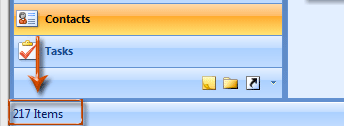
Δεύτερον, κάντε κλικ για να επιλέξετε το φάκελο επαφών στον οποίο θα μετρήσετε τον συνολικό αριθμό επαφών και θα δείτε τον συνολικό αριθμό επαφών να εμφανίζεται στη γραμμή κατάστασης.

 Μετρήστε τον συνολικό αριθμό επαφών σε μια ομάδα επαφών
Μετρήστε τον συνολικό αριθμό επαφών σε μια ομάδα επαφών
Ορισμένοι χρήστες του Outlook ενδέχεται να θέλουν να μετρήσουν τον συνολικό αριθμό επαφών σε μια καθορισμένη ομάδα επαφών. Και τα παρακάτω βήματα θα σας καθοδηγήσουν.
Βήμα 1: Μεταβείτε στην προβολή επαφών και κάντε διπλό κλικ στην ομάδα επαφών για να την ανοίξετε.
Βήμα 2: Στο παράθυρο της ομάδας επαφών, κάντε κλικ στο Προώθηση ομάδας > Σε μορφή Διαδικτύου (vCard) σχετικά με την Ομάδα επαφών Tab.

Σημείωση: Στο Outlook 2007, πρέπει να κάνετε κλικ στο Αποστολή > Σε μορφή Διαδικτύου (vCard) σχετικά με την Λίστα διανομής Tab.
Βήμα 3: Στο νέο παράθυρο ανοίγματος Προώθηση μηνύματος, κάντε διπλό κλικ στο συνημμένο της ομάδας επαφών για να το ανοίξετε.


Βήμα 4: Στο αναδυόμενο παράθυρο διαλόγου Άνοιγμα συνημμένου αλληλογραφίας, κάντε κλικ στο Ανοικτό κουμπί.

Βήμα 5: Τώρα το συνημμένο αρχείο κειμένου της ομάδας επαφών ανοίγει στο Σημειωματάριο. Ενεργοποιήστε τη γραμμή κατάστασης κάνοντας κλικ στο Δες > Γραμμή κατάστασης.

Σημείωση: Η γραμμή κατάστασης δεν θα ενεργοποιηθεί έως ότου απενεργοποιήσετε την αναδίπλωση λέξεων κάνοντας κλικ στο Προς τα εμπρός > Αναδίπλωση λέξεων.
Βήμα 6: Τοποθετήστε τον κέρσορα στην τελευταία γραμμή του περιεχομένου στο Σημειωματάριο και, στη συνέχεια, μπορείτε να λάβετε τον συνολικό αριθμό επαφών με τον συνολικό αριθμό γραμμών μείον 4.

Για παράδειγμα, τοποθετείτε τον κέρσορα στην τελευταία γραμμή του περιεχομένου, αυτό δείχνει 17 στη γραμμή κατάστασης και μπορείτε να υπολογίσετε τον συνολικό αριθμό επαφής είναι 17-4 =13.
Βήμα 7: Κλείστε όλα τα παράθυρα χωρίς αποθήκευση.
Εκτός από αυτήν τη μέθοδο μέτρησης της ομάδας επαφών στο Σημειωματάριο, μπορείτε μετρήστε τα μέλη της λίστας διανομής με κώδικα VBA στο Outlook.
Τα καλύτερα εργαλεία παραγωγικότητας γραφείου
Kutools για το Outlook - Πάνω από 100 ισχυρές δυνατότητες για υπερφόρτιση του Outlook σας
🤖 Βοηθός αλληλογραφίας AI: Άμεσα επαγγελματικά email με μαγεία AI -- με ένα κλικ για ιδιοφυείς απαντήσεις, τέλειος τόνος, πολυγλωσσική γνώση. Μεταμορφώστε τα email χωρίς κόπο! ...
📧 Αυτοματοποίηση ηλεκτρονικού ταχυδρομείου: Εκτός γραφείου (Διαθέσιμο για POP και IMAP) / Προγραμματισμός αποστολής email / Αυτόματο CC/BCC βάσει κανόνων κατά την αποστολή email / Αυτόματη προώθηση (Σύνθετοι κανόνες) / Αυτόματη προσθήκη χαιρετισμού / Διαχωρίστε αυτόματα τα μηνύματα ηλεκτρονικού ταχυδρομείου πολλών παραληπτών σε μεμονωμένα μηνύματα ...
📨 Διαχείριση e-mail: Εύκολη ανάκληση email / Αποκλεισμός απάτης email από υποκείμενα και άλλους / Διαγραφή διπλότυπων μηνυμάτων ηλεκτρονικού ταχυδρομείου / Προχωρημένη Αναζήτηση / Ενοποίηση φακέλων ...
📁 Συνημμένα Pro: Μαζική αποθήκευση / Αποσύνδεση παρτίδας / Συμπίεση παρτίδας / Αυτόματη αποθήκευση / Αυτόματη απόσπαση / Αυτόματη συμπίεση ...
🌟 Διασύνδεση Magic: 😊Περισσότερα όμορφα και δροσερά emojis / Ενισχύστε την παραγωγικότητά σας στο Outlook με προβολές με καρτέλες / Ελαχιστοποιήστε το Outlook αντί να κλείσετε ...
???? Με ένα κλικ Wonders: Απάντηση σε όλους με εισερχόμενα συνημμένα / Email κατά του phishing / 🕘Εμφάνιση ζώνης ώρας αποστολέα ...
👩🏼🤝👩🏻 Επαφές & Ημερολόγιο: Μαζική προσθήκη επαφών από επιλεγμένα μηνύματα ηλεκτρονικού ταχυδρομείου / Διαχωρίστε μια ομάδα επαφής σε μεμονωμένες ομάδες / Κατάργηση υπενθυμίσεων γενεθλίων ...
Διανεμήθηκαν παραπάνω από 100 Χαρακτηριστικά Περιμένετε την εξερεύνηση σας! Κάντε κλικ εδώ για να ανακαλύψετε περισσότερα.

